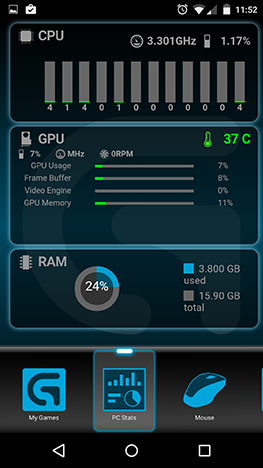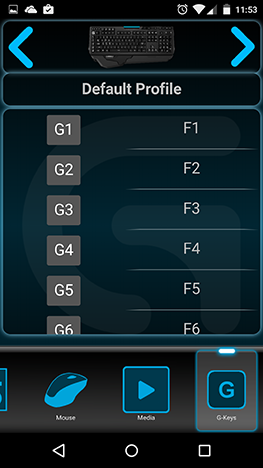Logitechのゲーム部門(gaming division)は最近懸命に働いており、新しいメカニカルゲーミングキーボード(gaming keyboard)を含むいくつかの新しい周辺機器をリリースしています。今回は独自のメカニカルスイッチを使用しているので、キーボードの良さを知りたくなりました。私たちはしばらくの間それをテストしました、そして私たちは今私たちの結論に戻っています。このレビューを読んで、LogitechOrionSparkがあなたのために何を用意しているかを学びましょう。
Logitech G910(Logitech G910 Orion Spark RGB Mechanical Gaming Keyboard) OrionSparkRGBメカニカルゲーミングキーボードの開梱
オリオンスパーク(Orion Spark)の箱はその名に恥じないものです。オリオン座は星座であり、ボックスは星座の背景(starry background)で描かれ、その上にキーボード自体の全体像があります。前面には、キーボードの完全な名前と、Logitechが使用したメカニカルスイッチの説明が表示されます。しかし、それについては後で詳しく説明します。

ボックスを裏返すと、複数の言語での技術仕様のリストが表示されます。

ボックスを開くと、…まあ…別のボックスが見つかります。実際にキーボードが入っているもの。上部にロジクール(Logitech)のゲーム部門の黒いカバーと大きな青いロゴ(blue logo)が付いた水色のボックス。(blue box)私たちは認めなければなりません、箱はかなりなめらかに見えます。プレゼンテーション、 Logitech(Logitech)でお疲れ様でした!

カバーを持ち上げると、キーボードの美しさがわかります。

キーボード自体の他に、パッケージには2番目のパームレスト(palm rest)と通常の書類が含まれています。複数の言語でのセットアップガイドと、(setup guide)安全、コンプライアンス、および保証(Safety, Compliance and Warranty)のリーフレットです。

パッケージングに関しては以上です。それでは、技術的な側面に取り掛かりましょう。
ハードウェア仕様
自分で使用できるのに、なぜ有名なCherry MXスイッチを使用するのですか?これは、 Logitechが(Logitech)G910の構築中に行った考え方のようです。このキーボードは、Logitech独自の(Logitech proprietary) Romer-Gスイッチを使用しており、他のスイッチよりも(Romer-G)作動距離(actuation distance)が短いと主張しており、タイピングと再生が高速になります(少なくとも理論上は)。どうやら、スイッチは日本の会社オムロン(Omron)と共同で開発されました。すべてのキーは個別にバックライトで照らされており、スイッチのキーストロークの耐久性は7000万と推定されています。G910 _G1からG9とマークされた9つのマクロキー、マクロ記録キー、3つのプロファイルキー、バックライトのオンとオフを切り替えるキー、 Windowsキーと(Windows key and multimedia keys)メディア制御用のマルチメディアキーを無効にするゲームモードボタンがあります。(gaming mode button)これは小さなキーボードではなく、机の上にかなりのスペースを取ります:9.6 x 19.9 x 1.4インチ(幅x高さx奥行き(Width x Height x Depth))。それは243x505 x35mm(x 505)です。G910の重量は3.3ポンド(1.5 kg)です。キーボードは6フィート(1.8m)のUSBケーブルを介して接続し、キーボードは(USB cable)Windows 8、Windows 8. 1、およびWindows7でサポートされています。このキーボードへの興味深い追加はARXドックです(ARX dock)スマートフォン用。これについては後で詳しく説明します。このキーボードの仕様の完全なセットは、Logitech G910OrionSpark-仕様(Logitech G910 Orion Spark - Specifications)にあります。
Logitech G910 OrionSparkRGBメカニカルゲーミングキーボード(Logitech G910 Orion Spark RGB Mechanical Gaming Keyboard)の使用
Orion Sparkを使用しているときに最初に気付くのは、キーキャップの変わったデザインです。ほとんどのキーボードに通常見られるキーキャップの古典的な丸い構造(round conformation)の代わりに、 G910のキーキャップは角張っています。各キーキャップの右側、左側、上面はある程度浮き上がっています。理論的には、これによりミスクリックを回避しやすくなるはずですが、実際には不快であることがわかりました。これはゲームではかなり良い追加ですが、ゲーム以外のあらゆる種類のアクティビティでは、単に不快に感じます。それは個人的な好みかもしれませんので、私たちの言葉を受け入れる前に、自分で試してみてください!バックライトは構成可能であり、各キーに特定の色を定義できます。

9つのマクロキーは、多くのMMO(MMOs)をプレイする人にとって間違いなく便利であり、マクロ記録キーを使用すると、マクロを非常に簡単に記録できます。また、3つのプロファイル切り替えキーがあり、ほとんどのユーザーにとって十分すぎるはずの合計27個のプログラム可能なボタンになります。ゲーム中にWindowsキー(Windows key)を無効にするゲームモードボタン(gaming mode button)の追加に常に感謝しています。メディアコントロール(Media control)も優れており、再生コントロールは、トラックの再生、一時停止、スキップ、および音量の制御に非常に役立ちます。

ただし、ボリュームホイール(volume wheel)の動作はかなり奇妙で、これとは異なるものにしたかったのです。回転させるときにフィードバックや一般的なスクロールホイール(scroll wheel)の「バンプ」がないため、使用するときは非常に正確である必要があります。そうしないと、意図したよりも多かれ少なかれ回転します。全体的なタイピングと演奏の経験はまともですが、キーはほとんどのメカニカルキーボードとは非常に異なる感覚を持っています。作動距離(actuation distance)が短いため、キーを完全に押し下げていないように感じることがよくあります。何が起こるかというと、作動距離(actuation distance)が短いと作動点が近くなります(actuation point closer)ボトムアウトの位置にすると、キーが完全に押し下げられるのを妨げる何かがあるように感じられます。良い面としては、キーボードのノイズはまったくありません。ノイズの多いフィードバックが好きでない場合は、このことをお勧めします。G910で最も厄介なのは、左のShiftキー(Shift key)とZキーの間に(Z key)円記号キー(backslash key)を配置することです。

Ctrl+Shift+Tなどのキーの組み合わせを作成するのが非常に不快になり、 Shiftの代わりにキーを押すことになります。私たちはこの選択を本当に理解していませんでした、そして私たちの観点から、それは大きな否定的な側面です。ARXドック(ARX dock)は興味深いアイデアであり、スマートフォンやタブレット(smartphone or tablet)をそこにドッキングしたままにして、モバイル画面で周辺機器の設定を行うことができます。ゲーム内では便利ですが、それ以外の場合はあまり役に立ちません。ドックに実際に充電ポートがあれば、ペアリングしたまま電話を充電できれば幸いです。残念ながら、それは単なるプラスチックトレイです。これについて詳しくは、ソフトウェアとドライバー(Software & drivers)のセクションをご覧ください。

全体として、 G910(G910)の使用経験はまともでしたが、決して印象的ではありませんでした。
ソフトウェアとドライバー
LogitechG910はWindows8.1によってほぼ瞬時に検出されましたが、実際にはそれを使用する方法ではありません。Logitech Gaming Softwareユーティリティは、すべてのゲーム周辺機器を接続および構成するためのLogitechのソフトウェアハブであり、特にゲーム用キーボードとマウスのカスタマイズを非常に簡単にし(Logitech)ます。(software hub)プログラムを起動するとすぐに、プログラム可能なボタンをクリックして、それらの機能を定義することをお勧めします。

マクロの定義は簡単で、Logitech Gaming Softwareを使用すると、あらゆる種類のキーの組み合わせを構成できます。

次に、キーごとに個別の色を定義できます。

バックライトを設定して、呼吸、星の効果(star effect)、カラーサイクル(color cycle)、カラーウェーブ(color wave)、キーを押すなどのさまざまな効果を設定することもできます。それらは遊ぶのが楽しいので、それらを試してみて、どれが一番好きかを確認してください。このソフトウェアは、インタラクティブなキー押下ヒートマップ(key press heat map)も提供するため、最も押すキーを知ることができます。

このキーボードのユニークな点は、ARXドック(ARX dock)とARXソフトウェア(ARX software)です。これは、インターネット接続(Internet connection)を介してLogitech Gaming Softwareとペアリングし、システムに関する情報を表示し、音量と再生(volume and playback)を制御し、ゲームを終了せずにLogitechマウスの(Logitech mice)DPIレベルを変更できるAndroidおよびiOS用のモバイルアプリです。あなたが遊んでいます。
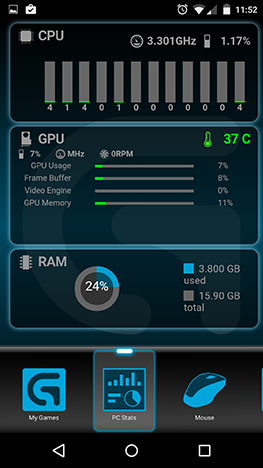
また、マクロキーの参照が表示されるので、ARXドック(ARX dock)ですぐに使用できます。
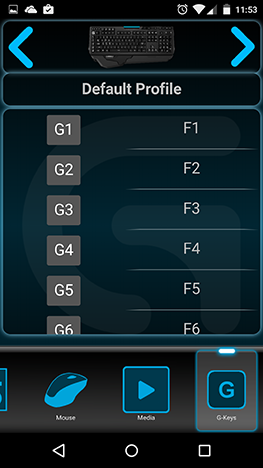
全体として、このソフトウェアはこのようなキーボードに非常に適した追加機能であり、G910を最大限に活用するために使用することを強くお勧めします。
評決
Logitech G910 Orion Sparkは、多くのカスタマイズオプションを備えたまともな品質のゲーミングキーボードであり、マクロキーと複数の設定プロファイルが必要な方に最適です。購入する前にテストすることをお勧めします。Romer-Gスイッチのぎこちない感じに問題がなく、 ARXドックが(ARX dock)便利だと思う場合は、 OrionSparkを検討することをお勧めします。
Reviewing The Logitech G910 Orion Spark RGB Mechanical Gaming Keyboard
Logitech's gaming division has been hard at work lately, releasing some new periphеrals, including a new mechanical gaming keyboard. This time, they've used their own mechanical switсhes, so we were really curious to ѕee how good the keyboard was. We've tested it for a whіle and we're back with our conclusions now. Read this reviеw to learn what the Logitech Orion Spark has in store for you:
Unboxing The Logitech G910 Orion Spark RGB Mechanical Gaming Keyboard
The box of the Orion Spark lives up to its name. Orion is a constellation, and the box is painted with a starry background on top of which resides a big picture of the keyboard itself. On the front side you'll see the complete name of the keyboard and a mention of the mechanical switches that Logitech used for it. But more about that later.

Turning the box over, you'll see a list of technical specifications in multiple languages.

Once you open the box you'll find… well… another box. The one that actually contains the keyboard. A light blue box with a black cover and a big blue logo of Logitech's gaming division on top. We must admit, the box looks quite sleek. Good work with the presentation, Logitech!

Lifting the cover you'll find the keyboard in all its beauty.

Aside from the keyboard itself, the package also contains a second palm rest and the usual paperwork: a setup guide in multiple languages and the Safety, Compliance and Warranty leaflet.

That's about it in terms of packaging. Let's get down to the technical side of things now.
Hardware Specifications
Why use the famous Cherry MX switches when you can use your own? This seems to be the thinking Logitech did while building the G910. This keyboard uses the Logitech proprietary Romer-G switches, which they claim to have a shorter actuation distance than other switches, making typing and playing faster (at least in theory). Apparently, the switches were developed in partnership with the Japanese company Omron. All the keys are individually backlit and the switches are estimated to have a 70 million keystrokes durability. The G910 has nine macro keys, marked G1 to G9, a macro recording key, three profile keys, a key that switches the backlight on and off, a gaming mode button that disables the Windows key and multimedia keys for media control. It's not a small keyboard, taking quite a bit of space on your desk: 9.6 x 19.9 x 1.4 inches (Width x Height x Depth). That's 243 x 505 x 35 mm. The G910 weighs 3.3 lbs (1.5 kg). The keyboard connects via a 6 ft (1.8m) USB cable and the keyboard is supported on Windows 8, Windows 8.1 and Windows 7. An interesting addition to this keyboard is the ARX dock for your smartphone. More about that later on. You can find the full set of specifications of this keyboard here: Logitech G910 Orion Spark - Specifications.
Using The Logitech G910 Orion Spark RGB Mechanical Gaming Keyboard
The first thing you'll notice while using the Orion Spark is the unusual design of the keycaps. Instead of the classical round conformation of keycaps that's usually found on most keyboards, the ones on the G910 are angular. The right, left and top sides of each keycap are raised to a certain degree. In theory, this should make it easier to avoid misclicking, but in practice we found it uncomfortable. It's a fairly good addition in games, but in any kind of non-gaming activity it simply feels uncomfortable. It might be just a personal preference though, so give it a try yourself before taking our word for it! The backlighting is configurable and you can define specific colors for each key.

The nine macro keys are definitely handy for those of you who play a lot of MMOs and the macro recording key makes it extemely simple to record macros. There are also three profile switching keys, which make for a total of 27 programmable buttons that should be more than enough for most users. We always appreciate the addition of a gaming mode button, which disables the Windows key during games. Media control is also good, the playback controls being extremely useful for playing, pausing, skipping tracks and controlling the volume.

The volume wheel, though, has a rather weird behavior which we would have liked to be different. It doesn't have any kind of feedback or typical scroll wheel "bumps" when you spin it, so you have to be very precise when using it, otherwise you'll spin it either more or less than you intend. The overall typing and playing experience is decent, but the keys have a very different feeling from most mechanical keyboards. Because of the shorter actuation distance, you often get the feeling that you're not pressing the key all the way down. What happens is that the shorter actuation distance brings the actuation point closer to the bottoming-out position, which gives you the feeling that there's something blocking the key from being pressed all the way down. On the positive side, the keyboard is not noisy at all, which you might appreciate if you're not a fan of noisy feedback. The most annoying thing about the G910 is the positioning of a backslash key between the left Shift key and the Z key.

This makes key combinations such as Ctrl+Shift+T really uncomfortable to make and often times we ended up pressing the key instead of Shift. We really didn't understand this choice and from our point of view it's a big negative aspect. The ARX dock is an interesting idea, allowing you to keep your smartphone or tablet docked there and have your peripheral settings on your mobile screen. Useful when you're in-game, but not very useful otherwise. We would have appreciated if the dock actually had a charging port, so you could charge your phone while keeping it paired. Unfortunately, it's just a plastic tray. More about this in the Software & drivers section.

All in all, the experience of using the G910 was decent, but not impressive in any way.
Software & Drivers
The Logitech G910 was almost instantly detected by Windows 8.1, but that's really not the way you should be using it. The Logitech Gaming Software utility is Logitech's software hub for connecting and configuring all of their gaming peripherals and it really makes customization easy, especially for gaming keyboards and mice. As soon as you launch the program, it encourages you to click the programmable buttons and define functions for them.

Macros are easy to define and the Logitech Gaming Software allows you to configure all kinds of key combinations.

Next, it allows you to define individual colors for each key.

You can also set the backlight to have various effects, such as breathing, star effect, color cycle, color wave or key press. They're fun to play with, so make sure to try them out and see which one you like best. The software also provides you an interactive key press heat map, so that you know which keys you press the most.

The unique thing about this keyboard is the ARX dock and the ARX software. This is a mobile app for Android and iOS that pairs with the Logitech Gaming Software via your Internet connection and shows you information about your system and allows you to control volume and playback and enables you to change DPI levels of your Logitech mice without leaving the game you're playing.
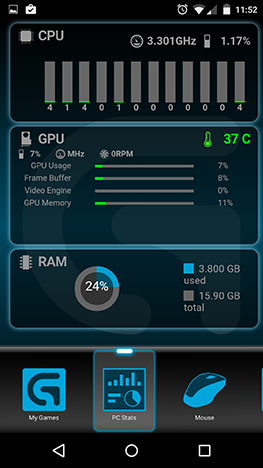
It also shows you a reference of your macro keys so that you have them handy right in the ARX dock.
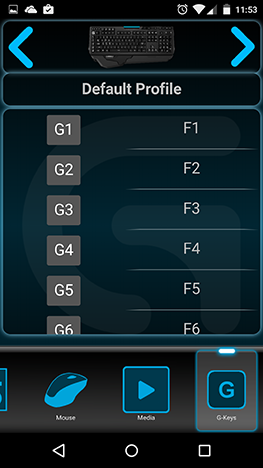
All in all, the software is a very good addition for a keyboard like this and we highly recommend using it so that you make the best of the G910.
Verdict
The Logitech G910 Orion Spark is a decent quality gaming keyboard with lots of customization options, which makes it great for those of you who need macro keys and multiple settings profiles. We recommend testing it before you buy it. If you're OK with the awkward feeling of the Romer-G switches and find the ARX dock useful, then the Orion Spark is a good candidate to consider.